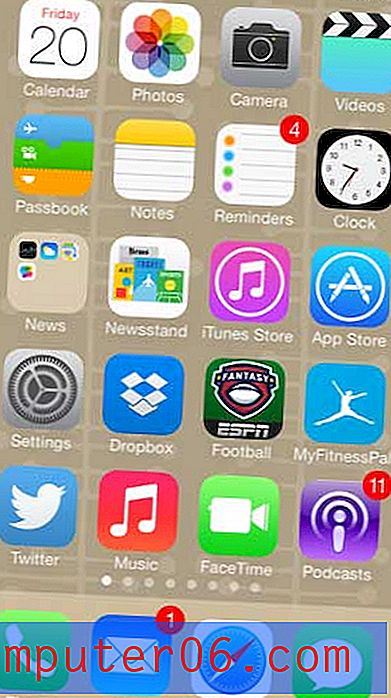Een bijschrift toevoegen aan een tabel in Word 2013
Grote documenten kunnen lastig te navigeren zijn. Pagina's kunnen samen beginnen te lopen en vergelijkbare secties kunnen moeilijk afzonderlijk van elkaar te identificeren zijn. Dit kan nog duidelijker zijn wanneer u veel tabellen in uw document opneemt, vooral als ze vergelijkbare soorten informatie bevatten.
Een effectieve manier om een tabel te identificeren, is door een bijschrift te gebruiken. Word kan tabelbijschriften invoegen en deze automatisch nummeren, waardoor het een eenvoudig systeem is om ze te identificeren. Onze gids hieronder laat u zien hoe u een bijschrift aan een tabel in uw Word 2013-document kunt toevoegen.
Een tabelbijschrift invoegen in Word 2013
Bij de stappen in dit artikel wordt ervan uitgegaan dat u al een document met een tabel heeft en dat u een bijschrift aan die tabel wilt toevoegen. Zo niet, dan laat dit artikel zien hoe u een tabel maakt in Microsoft Word.
Stap 1: Open het document met de tabel die u wilt onderschrijven.
Stap 2: Klik in een van de tabelcellen.

Stap 3: klik met de rechtermuisknop op het pictogram linksboven in de tabel met de vier richtingpijlen en klik vervolgens op de optie Bijschrift invoegen .
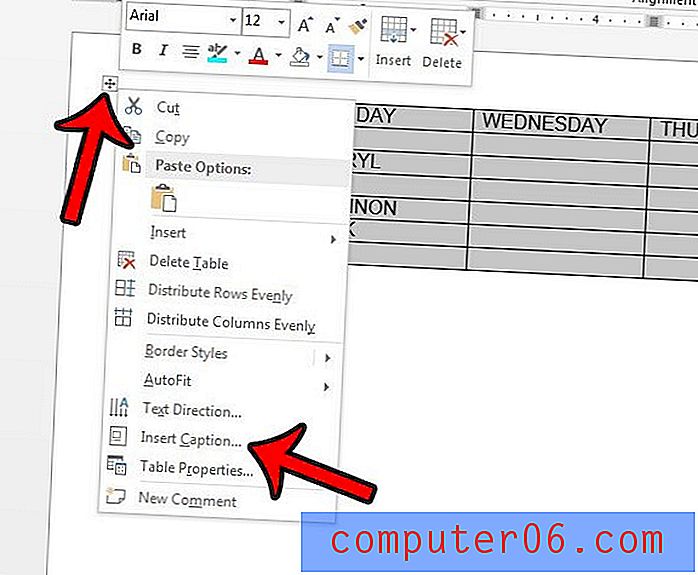
Stap 4: Voer het gewenste bijschrift in het veld Bijschrift in en breng vervolgens de gewenste wijzigingen aan in de opmaak van het bijschrift. U kunt bijvoorbeeld de optie Label uitsluiten van bijschrift aanvinken als u niet wilt dat de standaardtabel "Tabel" wordt weergegeven, of u kunt op het vervolgkeuzemenu Positie klikken en ervoor kiezen om het bijschrift onder de tabel te plaatsen. Als je klaar bent, klik je op de knop OK .
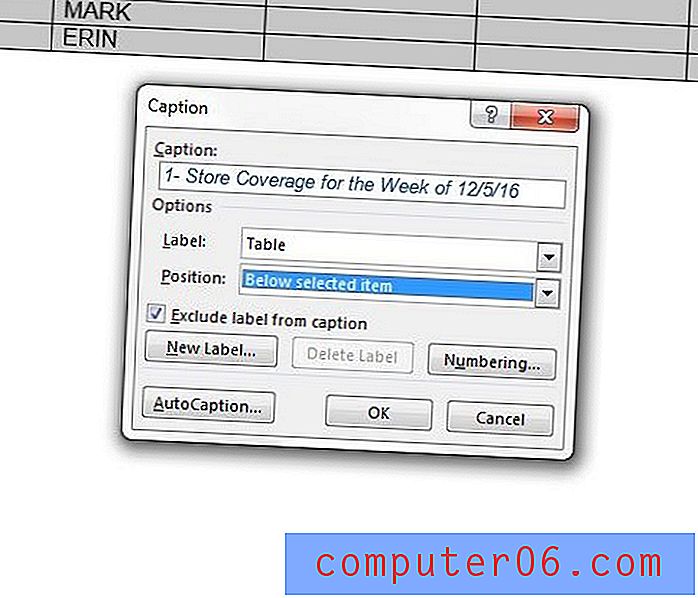
Het voltooide bijschrift ziet er ongeveer zo uit als in de onderstaande afbeelding. Merk op dat u het uiterlijk van de bijschrifttekst kunt wijzigen met behulp van de lettertype-opties die u zou gebruiken voor andere tekst in uw Word-document.
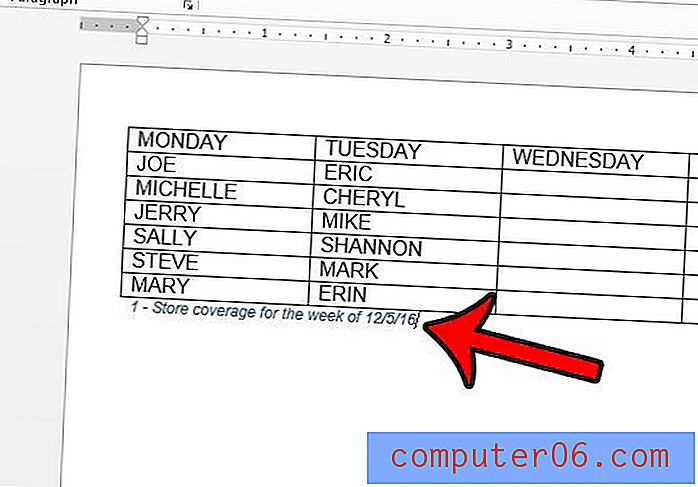
Wilt u de randen rondom uw tafel verwijderen? Klik hier om te zien hoe.